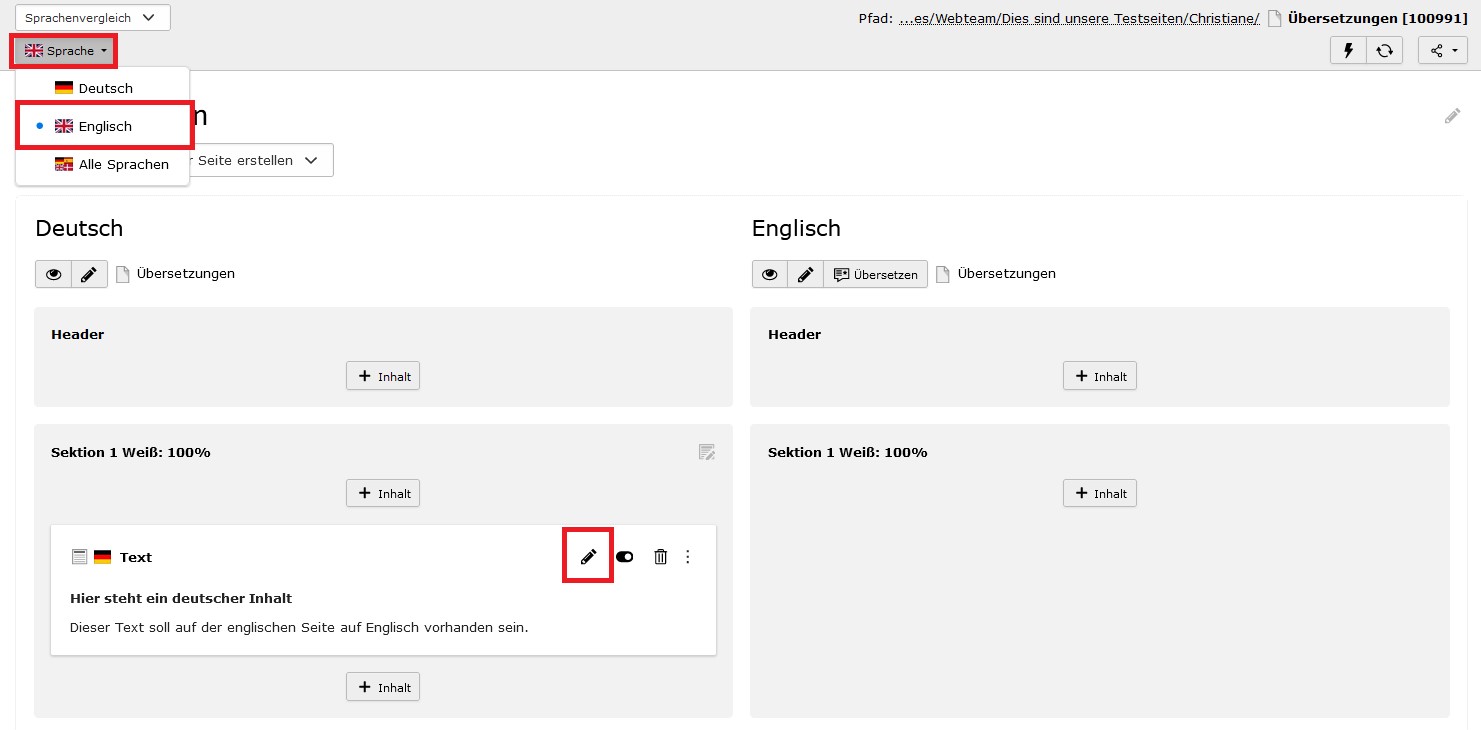Eine Übersetzung anlegen
Es gibt mehrere Möglichkeiten, Übersetzungen von Seiten und Seiteninhalten zu erstellen. Die hier beschriebene Version birgt das geringste Fehlerpotential. Wir raten daher, ihr Schritt für Schritt zu folgen.
Diese Anleitung gilt für die Übersetzung von Unterseiten. Die Übersetzung der Startseite Ihres Webauftritts können Sie nicht selbst anlegen, sie muss einmalig durch das Webteam veranlasst werden. Bitte wenden Sie sich hierfür an wwwadm(at)uni-saarland.de.
Achtung: Aktuell werden bei der Übersetzung von Seiten und Seiteninhalten die zu übersetzenden Texte nicht mehr mit [Translate to xxx:] gekennzeichnet. Bitte beachten Sie dies bei der Nutzung der folgenden Screenshots.
Schritt 1
Wählen Sie das Modul "Seite" und klicken Sie im Seitenbaum auf die Seite, die Sie übersetzen möchten (im Beispiel: "Übersetzungen"). Schalten Sie dann im Drop-Down-Menü von "Layout" auf "Sprachenvergleich" um.
Schritt 3
Es öffnen sich automatisch die Seiteneigenschaften der fremdsprachigen Seite. Überall dort, wo Sie ein deutsches Flaggensymbol sehen, ist in einem grauen Bereich der Inhalt der deutschsprachigen Mutterseite hinterlegt.
Füllen Sie die Seiteneigenschaften aus. Beachten Sie dabei die Hinweise zur Bearbeitung deutschsprachiger Seiteneigenschaften, vor allem die Hinweise zum URL-Segment. Schalten Sie die englische Seite mittels des Schiebereglers unter dem Reiter "Zugriff" sichtbar. Speichern und schließen nicht vergessen.
Schritt 4
Schalten Sie in der Seitenansicht im Drop-Down-Menü unter "Sprache" von Deutsch auf Englisch um.
Öffnen Sie das deutschsprachige Inhaltselement, indem Sie auf das Stift-Symbol klicken.
Schritt 6
Nun geben Sie überall dort, wo [Translate to englisch:] steht, Übersetzungen ein. Auch hier zeigen Ihnen die grau hinterlegten Bereiche, was im deutschen Mutterelement eingetragen ist.
Speichern nicht vergessen. Jetzt müssen Sie das englische Inhaltselement nur noch unter dem Reiter "Zugriff" sichtbar schalten.
Wiederholen Sie den Vorgang mit allen weiteren Inhaltselementen.
Änderungen, die Sie an bereits übersetzten deutschen Inhalten vornehmen (Überschriftengröße ändern, Bild hinzufügen o.ä.), werden nicht automatisch in die Übersetzung übernommen. Nachträgliche Änderungen müssen auch in den Übersetzungen durchgeführt werden. Wir empfehlen daher, Übersetzungen erst anzulegen, wenn die deutsche Seite fertig ist.